Wie installiere ich Oracle Java auf meinem Mac und wie kann ich das Browser Plugin aktivieren? Java Plugin inaktiv Meldung umgehen und Java im Browser richtig nutzen.
Apple liefert Java seit einiger Zeit aus Sicherheitsgründen nicht mehr mit OS X aus und es muss von Oracle das Java Paket für den Mac heruntergeladen und installiert werden. Die Sicherheit wurde in OS X immer weiter erhöht und deshalb sind einige Hürden zu beachten. Vor allem jedoch ist eine gesunde Portion Vorsicht beim Klicken und aktivieren von Java Plugins gefragt. Was zu beachten ist und wie beim Mac vorzugehen ist zeige ich im Video.
Du findest dieses Video hilfreich?
Abonniere mich auf YouTube und verpasse kein neues Video mehr!
Folge mir auf Facebook, Twitter und Google+! Rechts oben in der Seitenleiste findest du die Links.
Mit den sicheren Teilen-Schaltflächen kannst du diesen Artikel auch überall einfach einbinden.
Das Video wird von Youtube eingebettet. Es gelten die Datenschutzerklärungen von Google. Mit dem abspielen des Videos nimmst Du dies zur Kenntnis.
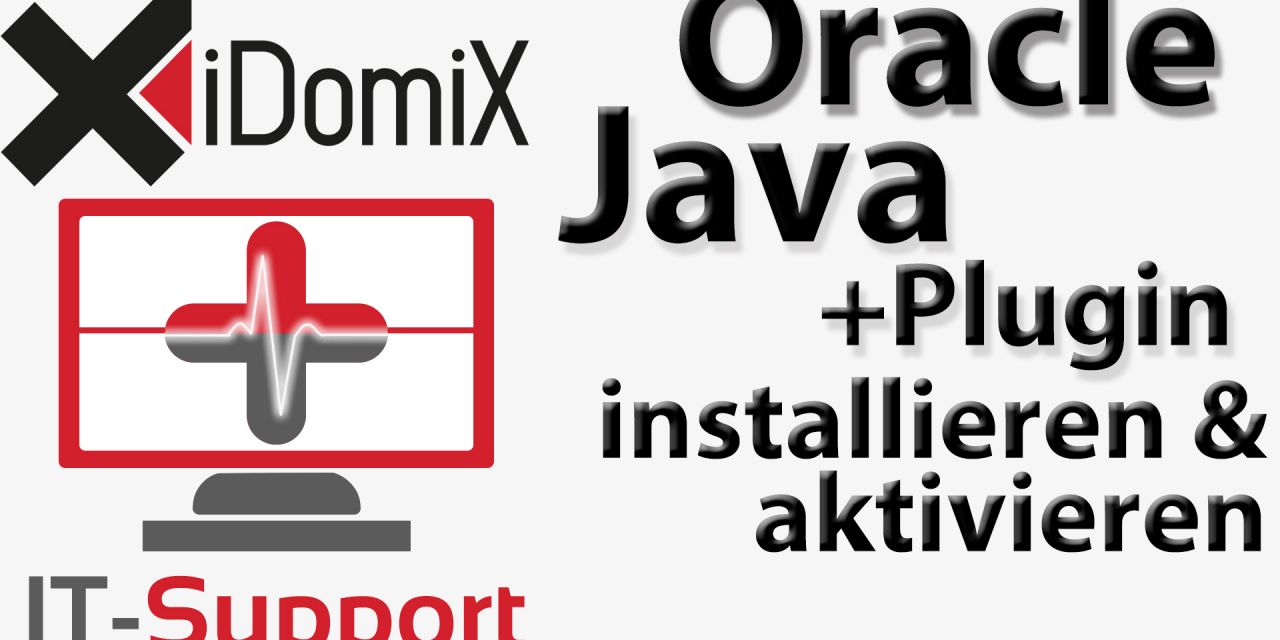












Hallo Dominik
Die von dir vorgestellte Beschreibung erklärt die Installation der Java-Umgebung inkl. Plugin für den Web-Browser. Damit funktionieren leider keine Java-Programme, die man direkt starten muss (z.B. der OpenStreetmap Editor JOSM oder das Online Banking Programm Hibiscus).
Was Oracle hier geritten hat die entsprechenden Einträge nicht zu machen, weiß ich nicht, es wäre – wie auf anderen Plattformen – alles da.
Wer also Java als Plugin im Browser und für Programme braucht muss die Java Entwicklungsumgebung (JDK) herunter laden und installieren. Damit steht dann Java für beide Umgebungen zur Verfügung.
Zu finden ist das bei Oracle unter
http://www.oracle.com/technetwork/java/javase/downloads/index.htmlhier das JDK auswählen.Die ältere Apple-Java Umgebung (Java 6) installiert sich für beide Umgebungen. Installiert man darüber wie von dir vorgeschlagen Java 7 von Oracle (was das JRE ist) hat man im Browser Java 7 und auf der Konsole Java 6, was man mit
java -versionim Terminal leicht prüfen kann. Kann auch spaßig werden 😉Hi Dom,
wieder einmal ein sehr hilfreiches Video!
DSM und Safari funktioniert nun alles prima, allerdings:
Könntest du noch einen Schritt weitergehen und die Surveillance Station 6 mit seinen Möglichkeiten auf dem Mac (Safari) zum funktionieren bewegen?
Sobald man eine Aufnahme oder das Livebild einer Kamera anklickt, geht der Java-Wahnsinn wieder los.
Vielleicht kannst es ja mal bei dir ausprobieren und deine Erlebnisse schildern.
Ansonsten weiter so, freue mich über jedes neue Video.
Gruss Niko
Hi Niko,
mein Video zur Surveillance Station hast du bestimmt gesehen, oder?
Ich habe im Vorfeld ausführlich mit der Synology Technik darüber gesprochen, da es mir selbst auch nicht gefällt ein Video darüber zu machen und zwangsläufig hierfür eine virtuelle Windows Maschine nutzen zu müssen. Die Antwort war klar: Es wird auf dem Mac aktuell so nicht unterstützt und es muss auf eine alte Version von Java zurückgegangen werden.
Dies habe ich aus Sicherheitsgründen nicht in Betracht gezogen und kann da leider auch nichts machen, hier ist ganz klar Synology gefragt und ich bin darüber auch nicht wirklich glücklich.
Für das Live Bild nutze ich die iOS-Geräte, die Funktionen die ich im Video zeige fehlen mir auch.
In der Hoffnung Synology tut was…
Grüße,
Dominik
Hallo Dominik,
kannst Du mir sagen zu welcher Java Version ich zurück kehren muss und wo ich die her bekomme? Klar weiß ich, dass dies Sicherheitslücken gibt, aber da dies für einen Mac ist, der nur die Web Cams anzeigt kann ich damit leben.
Danke,
David
Hallo David,
wieso zurückkehren? Bestenfalls nimmst du die Version, welche Oracle anbietet.
Gefällt dir diese nicht, zeige ich in einem anderen Video wie du es entfernst.
Nach diesem entfernen und Aufruf eines Java Inhaltes (z. B. Webseite), wird dir automatisch die richtige, von Apple bereitgestellte Java Version angeboten.
Viele Grüße
Dominik
Hallo Dominik,
super Video, vielen Dank dafür.
Unter Safari funktioniert Java, allerdings unter Chrome nicht, da Chrome kein 64bit Browser ist. Hast du da eine Lösung parat oder muss ich evtl. auf Safari umsteigen?
Vielen Dank vorab & viele Grüße aus Hannover.
Grüße
Hallo! Ich bin von Firefox auf Chrome und dann wieder zu Safari zurück und bin dort geblieben. Letztendlich muss man die Nachteile eben in Kauf nehmen bei dem Browser den man bevorzugt einsetzt. Da Safari unter Mavericks wieder erheblich schneller ist und zudem wesentlich weniger Energie verbraucht als die anderen Browser (Akkulaufzeit), kann ich nur einen Wechsel empfehlen. Viele Grüße nach Hannover aus Langenhagen 🙂
hi dominik,
schönes Video. Bin schon auf die nächsten gespannt.
Kannst du vlt noch mal sagen, wie mann Java wieder komplett vom Mac entfernen kann? So das gar nichts mehr drauf ist was mit Java zu tun hat?
Lg markus
Hallo Markus,
guter Ansatz, ich werde das Thema aufgreifen 🙂
Viele Grüße
Dominik
Hallo, wie immer ein gelungen Video sowohl Inhaltlich als auch angenehm :).
Java deinstall, damit musste ich mich letztens erst befassen…ich hoffe alles davon wegbekommen zu haben, aber nach mehrmaliger Systemkontrolle deutet alles darauf hin.
Java Uninstall Mac OsX
Zuerst Versuchen:
sudo /usr/libexec/java_home –uninstall
Dann Prüfen und ggf. Löschen
sudo rm -rf /System/Library/Java
sudo rm -rf /System/Library/Java/JavaVirtualMachines/*.jdk
sudo rm -rf /Library/Java/JavaVirtualMachines/*.jdk
sudo rm -rf /Library/Internet\ Plug-Ins/JavaAppletPlugin.plugin
sudo rm -rf /Library/PreferencePanes/JavaControlPanel.prefpane
Falls Load Fehlermeldung in Konsole bei SystemStart:
/bin/launchctl unload /Library/LaunchAgents/com.oracle.java.Java-Updater.plist
/bin/launchctl unload /Library/LaunchDaemons/com.oracle.java.Java-Helper.plist
/bin/rm -f /Library/LaunchAgents/com.oracle.java.Java-Updater.plist
/bin/rm -f /Library/LaunchDaemons/com.oracle.java.Java-Helper.plist